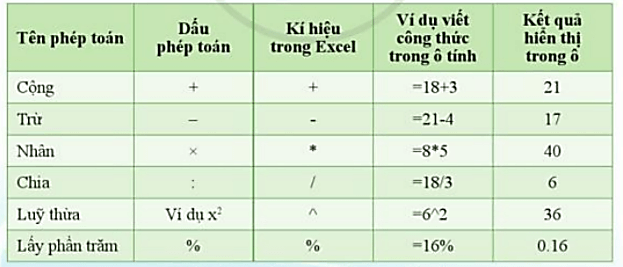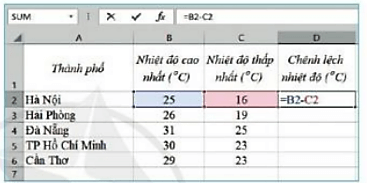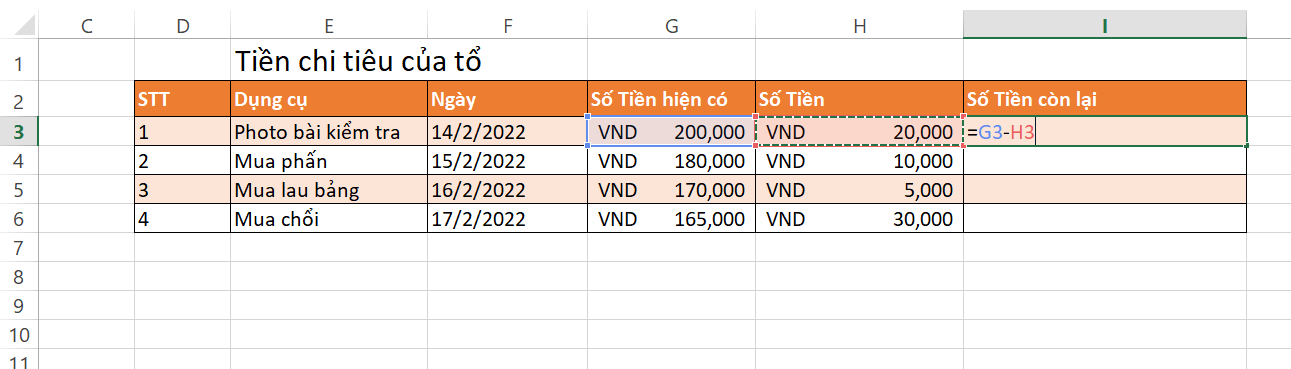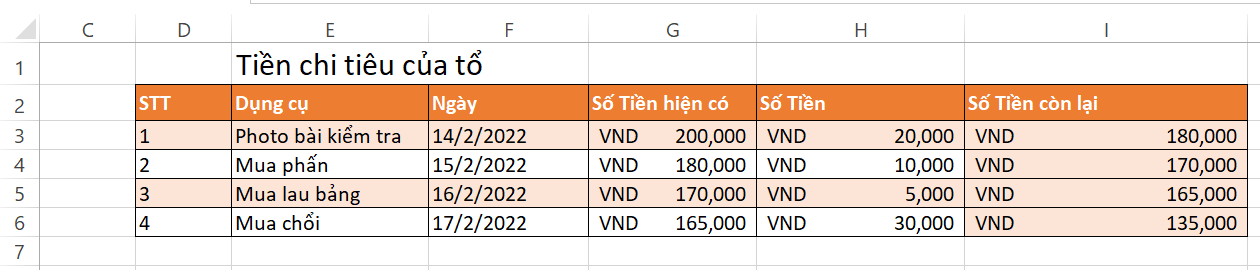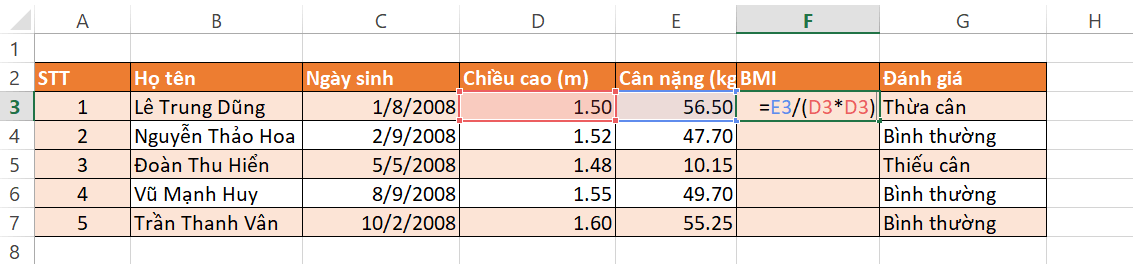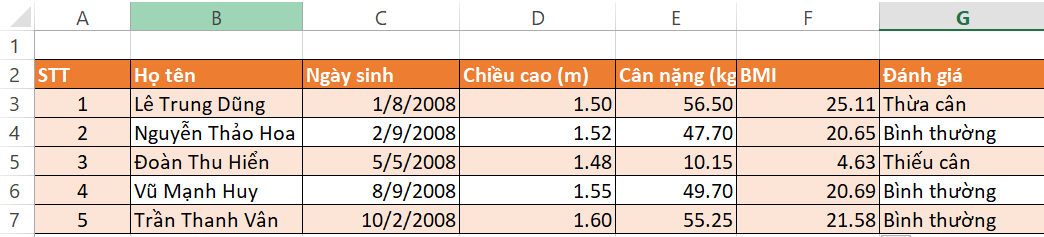Lý thuyết Tin học 7 Cánh diều Bài 7: Công thức tính toán dùng địa chỉ các ô dữ liệu
Haylamdo biên soạn và sưu tầm tóm tắt lý thuyết Tin học lớp 7 Bài 7: Công thức tính toán dùng địa chỉ các ô dữ liệu sách Cánh diều hay nhất, ngắn gọn sẽ giúp học sinh nắm vững kiến thức trọng tâm, ôn luyện để học tốt môn Tin học 7.
Lý thuyết Tin học 7 Cánh diều Bài 7: Công thức tính toán dùng địa chỉ các ô dữ liệu
Chỉ từ 100k mua trọn bộ lý thuyết Tin 7 Cánh diều (cả năm) bản word trình bày đẹp mắt, dễ dàng chỉnh sửa:
- B1: gửi phí vào tk:
1133836868- CT TNHH DAU TU VA DV GD VIETJACK - Ngân hàng MB (QR) - B2: Nhắn tin tới Zalo VietJack Official - nhấn vào đây để thông báo và nhận giáo án
1. Tính toán số học trong Excel
- Dấu “=” bắt đầu một công thức, các toán hạng có thể là số liệu trực tiếp hay địa chỉ ô số liệu. Kết quả tính toán theo công thức sẽ hiển thị trong ô chứa công thức.
Hình 1: Các phép toán số học trong Excel
- Có thể dùng bảng tính Excel để làm các phép tính số học, tính giá trị biểu thức số học.
2. Dùng địa chỉ các ô dữ liệu trong công thức Excel
- Địa chỉ ô số liệu trong công thức giống như một tên biến và sẽ nhận giá trị là số liệu lấy từ ô đó.
Ví dụ:
Hình 2: Nhiệt độ trong ngày của một số thành phố
- Viết công thức trong ô bảng tính là một cách điều khiển tính toán tự động.
3. Tự động điền công thức theo mẫu
- Một tính năng ưu việt của Excel là tự động điền công thức.
Ví dụ: Thao tác tự động điền công thức theo mẫu với số liệu trong Hình 2.
Bước 1. Nháy chuột chọn ô D2.
Bước 2. Gõ nhập “=B2-C2”, nhấn Enter, kết quả phép trừ là 9 xuất hiện trong ô D2.
Bước 3. Chọn ô D2, trỏ chuột vào tay nắm của ô D2, con trỏ chuột thành hình dấu cộng (+).
Bước 4. Kéo thả chuột cho đến ô D6, kết quả phép trừ xuất hiện trong các ô từ D3 đến D6.
Nháy chuột chọn một ô số liệu bất kì từ ô D2 đến ở D6 sẽ thấy dữ liệu là công thức xuất hiện trên thanh công thức.
4. Thực hành
Bài 1. Thao tác theo hướng dẫn trong mục “Tự động điền công thức theo mẫu”.
Hướng dẫn:
Hình 1: Lập công thức tính
Hình 2: Kết quả khi lập công thức
Bài 2. Điền công thức tính chỉ số BMI
Hướng dẫn:
Ta lập công thức “=Cân nặng / (chiều cao * chiều cao).
Hình 3: Lập công thức
Hình 4: Kết quả